Mengatur dan merespons pengingat di Apple Watch
Apple Watch Anda memberi tahu Anda mengenai pengingat yang Anda buat di app Pengingat di Apple Watch atau iPhone Anda. Saat Pengingat diaktifkan di pengaturan atau preferensi iCloud, pengingat Anda akan tetap diperbarui di semua perangkat yang menggunakan Akun Apple yang sama. Lihat Petunjuk Pengguna iPhone untuk informasi mengenai cara mengatur app Pengingat di iPhone Anda.
Melihat pengingat Anda
Buka app Pengingat
 di Apple Watch Anda.
di Apple Watch Anda.Ketuk daftar untuk membukanya.
Ketuk
 di sebelah kiri item untuk menandainya sebagai selesai atau ketuk pengingat, lalu ketuk Tandai Sebagai Selesai.
di sebelah kiri item untuk menandainya sebagai selesai atau ketuk pengingat, lalu ketuk Tandai Sebagai Selesai.Ketuk
 di pojok kiri atas untuk kembali ke tampilan daftar Anda.
di pojok kiri atas untuk kembali ke tampilan daftar Anda.Untuk melihat pengingat yang selesai dalam daftar, ketuk daftar, ketuk Lihat Pilihan, lalu ketuk Tampilkan.
Untuk melihat semua pengingat yang selesai, ketuk daftar Selesai, tempat pengingat yang selesai dikelola menurut 7 Hari Sebelumnya, 30 Hari Sebelumnya, dan bulan.
Untuk mengubah urutan daftar Anda, buka app Pengingat di iPhone Anda, ketuk ![]() , ketuk Edit Daftar, lalu seret daftar ke lokasi baru.
, ketuk Edit Daftar, lalu seret daftar ke lokasi baru.
Anda dapat membagikan daftar dan berkolaborasi dengan orang yang menggunakan iCloud. Daftar bersama menampilkan kepada siapa pengingat telah ditetapkan. Di Apple Watch, Anda dapat bergabung dengan daftar bersama, tapi tidak dapat membagikan daftar dari Apple Watch. Lihat Petunjuk Pengguna iPhone untuk informasi mengenai daftar pengingat bersama.
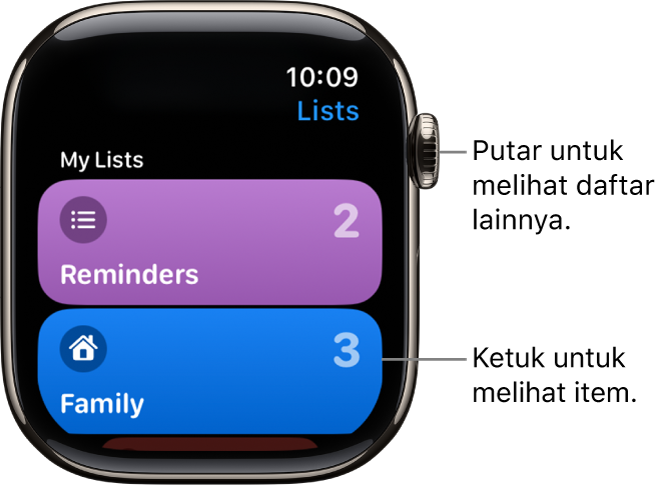
Merespons pemberitahuan pengingat
Jika Anda melihat pemberitahuan pengingat saat pemberitahuan muncul: Ketuk pemberitahuan, gesek (atau putar Digital Crown untuk menggulir) pengingat, lalu Tandai Selesai, atau pilih kapan Anda ingin diingatkan.
Jika Anda melihat pemberitahuan di kemudian waktu: Ketuk pemberitahuan di daftar pemberitahuan Anda, lalu gulir dan respons.
Membuat pengingat
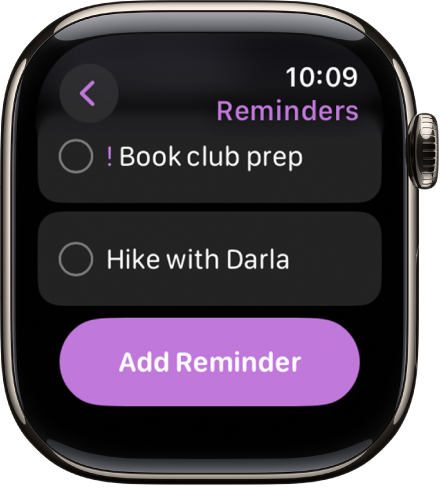
Menggunakan Siri: Ucapkan sesuatu seperti: “Remind me to pick up my dry cleaning at 5 p.m.”
Anda juga dapat menggunakan Siri untuk membuat daftar di Apple Watch.
Membuat pengingat di app Pengingat: Gulir ke bagian bawah daftar apa pun, lalu ketuk Tambah Pengingat.
Menghapus pengingat
Buka app Pengingat
 di Apple Watch Anda.
di Apple Watch Anda.Ketuk daftar untuk membukanya, lalu lakukan salah satu hal berikut:
Gesek ke kiri di pengingat, lalu ketuk
 .
.Ketuk pengingat, gulir ke bawah, ketuk Hapus, lalu ketuk Hapus lagi.
Mengedit pengingat
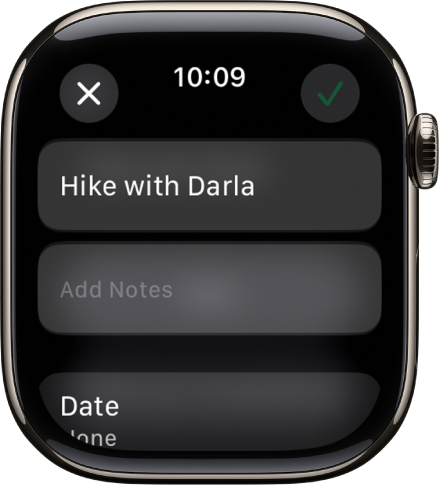
Anda dapat mengelola dan mengedit pengingat di Apple Watch yang Anda atur untuk diri sendiri.
Buka app Pengingat
 di Apple Watch Anda.
di Apple Watch Anda.Ketuk daftar, ketuk Pengingat, ketuk Edit, lalu lakukan salah satu hal berikut:
Mengubah nama pengingat: Mengedit teks.
Menambahkan catatan: Ketuk Tambah Catatan, lalu masukkan catatan.
Menambahkan tanggal dan waktu: Ketuk Tanggal, lalu pilih tanggal. Ketuk Waktu, ketuk AM atau PM, ketuk jam atau menit, lalu putar Digital Crown untuk memilih waktu. Jika Anda menambahkan tanggal dan waktu, Anda juga dapat memilih untuk mengulangi pengingat.
Menambahkan label: Ketuk Label, lalu pilih label yang ada atau ketuk Buat Baru.
Menambahkan lokasi: Ketuk Lokasi, lalu pilih lokasi Anda ingin diingatkan—misalnya, saat Anda tiba di rumah atau masuk ke mobil dengan koneksi Bluetooth ke Apple Watch Anda.
Membenderai pengingat: Nyalakan Bendera.
Memilih prioritas: Ketuk Prioritas, lalu ketuk Rendah, Sedang, atau Tinggi.
Menetapkan pengingat ke daftar lain: Ketuk Daftar, lalu ketuk daftar.
